- BASIC認証のパスワードが8文字までしか有効じゃない?その危険性と9文字以上有効にする方法をご紹介
Topics
インフォコネクト最新情報
illustrator(イラレ)で簡単に波線を描く方法
illustrator(イラレ)で簡単に波線を描く方法

この記事は公開から2年以上経過しています。
みなさんこんにちは。スタッフのHANAです。
今回はillustratorで簡単に波線を描く方法をご紹介します。
- \\ 目 次 //
- 波線を描く
- 波線をあとから調整する
- ちょっと応用
- まとめ
波線を描く
①の「ペンツール」を選択します。
②のようにまっすぐパスを引きます。
※アンカーを2ヶ所で切るには「Enter」を押します。
③で線に色が入っていることを確認します。
④「効果」を選択します。
⑤パスの変形から、
⑥ジグザグを選択します。
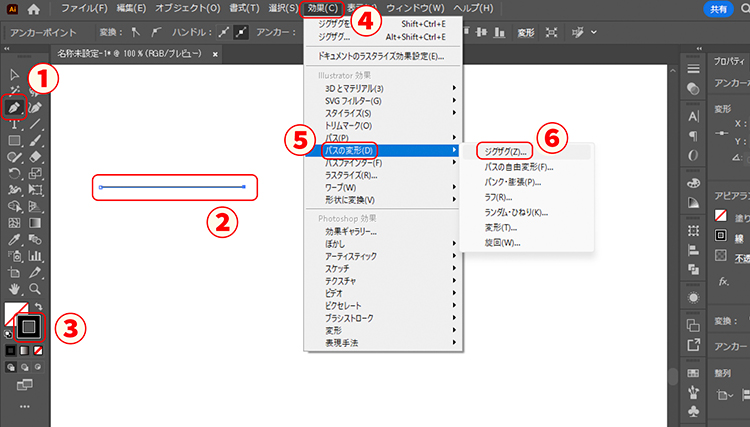
するとジグザグの設定パネルが開きます。
⑦のプレビューにチェックが入っているのを確認します。
⑧の「大きさ」「折り返し」の数値を好みで入力します。
「大きさ」は波の振れ幅の調整です。
「折り返し」は波の間隔です。
⑨で「滑らかに」を選択すると、
⑩のような波線になります。
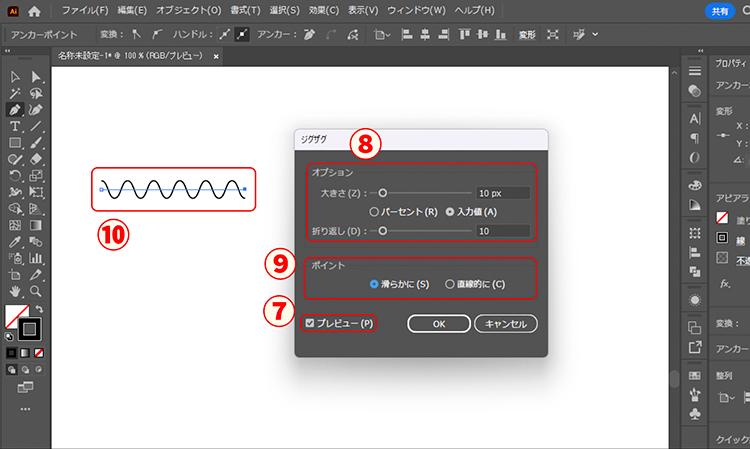
波線をあとから調整する
⑪のアピアランスパネルから、
⑫のジグザグを選択することで先ほどのジグザグパネルを調整することができます。
アピアランスが見当たらない方は上のメニューバーの「ウィンドウ」の中からアピアランを選択してください。
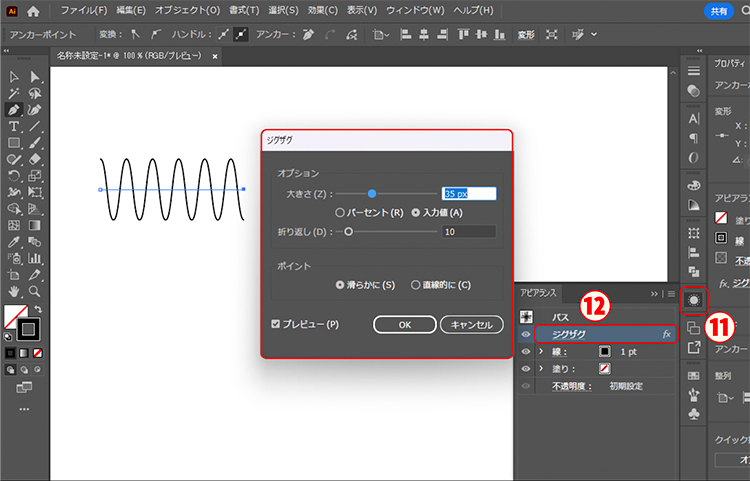
ちょっと応用
線の柄や、パターンを後から変更することも可能です。
簡単なもので言えば、例えば、筆で描いたような柄を適用することで、下の画像のように見た目が変わります。
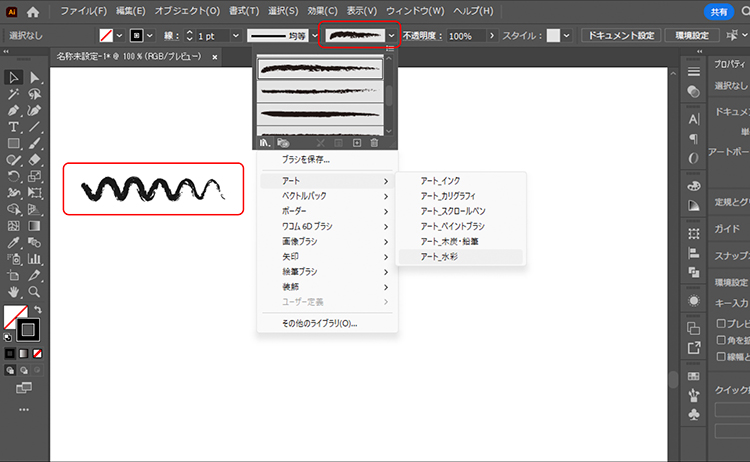
まとめ
以上が【illustratorで簡単に波線を描く方法】でした。
基本的なやり方さえ覚えておけば、あとからいくらでも応用が効きますのでぜひ色々遊んでみてください。
HANAでした。
[Webの豆知識]関連記事
- Illustrator記事をAffinityで再現してみた|ざらざら質感のノイズグラデーション
- 設定ひとつで解決!ノートPCを閉じてもスリープしない方法
- ChatGPTでの誤送信を防ぐ方法|Enterキーが怖くなくなるプラグイン
- Viggle AIでダンス動画を作ってみた
- 無料で始めるデザインソフト「Affinity」をインストールしてみた
Service
Contact
インフォコネクトに相談してみませんか?
経営コンサルティングからITサービス活用支援、ホームページ制作などに関するご依頼や、ご質問・ご相談など、なんでもお気軽にお問い合わせください。
